Win11硬盘读写速度慢怎么回事 win11硬盘读写特别慢如何处理
更新时间:2022-10-23 14:17:19作者:huige
很多人在使用win11系统的时候,总是会碰到一些问题,例如有用户在使用时,发现电脑硬盘读写速度特别慢,导致打开软件或者开机速度都很慢,该怎么办呢,针对Win11硬盘读写速度慢这个问题,本文给大家讲述一下详细的解决方法供大家参考。
具体解决方法如下:
1、目前,微软已经承认了win11存在一个导致硬盘读写变慢的bug。并且这个bug会导致几乎所有硬盘,包括机械硬盘、固态硬盘等都会受影响。
2、据了解,这个bug可能是由于NTFS USN Journal导致的,我们可以尝试将他关闭来解决。
3、首先,打开搜索框,在其中搜索“cmd”。
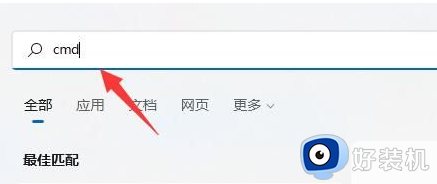
4、然后选择“以管理员身份运行”命令提示符。
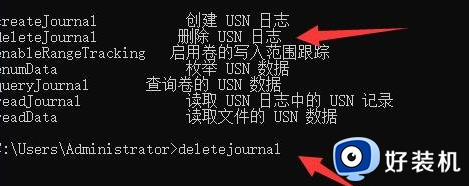
5、再输入“fsutil usn”回车以查看usn命令。
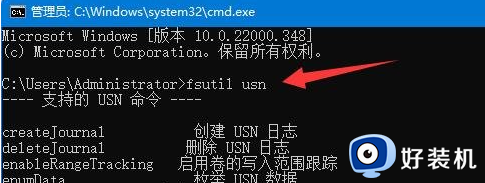
6、最后输入“deletejournal”回车删除usn日志即可。
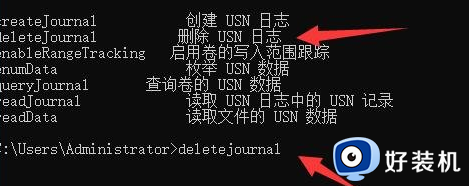
如果删除NTFS USN Journal无效,那么只能等待微软推出修复补丁来修复这个bug了。
上述给大家讲解的就是Win11硬盘读写速度慢的详细解决方法,有碰到相同情况的话,可以学习上面的方法步骤来进行解决。
Win11硬盘读写速度慢怎么回事 win11硬盘读写特别慢如何处理相关教程
- win11硬盘读写速度慢如何解决 win11磁盘读写慢怎么办
- win11硬盘读写很慢如何解决 win11硬盘读写速度慢怎么办
- Win11硬盘读写慢怎么调整 Win11硬盘读写速度变慢的解决方法
- win11固态硬盘分区怎么操作 给win11固态硬盘分区的方法
- win11网速变慢了怎么办 win11网速特别慢如何处理
- win11磁盘写保护怎么去掉写保护 win11磁盘被写保护的解除方法
- win11下载速度很慢怎么回事 win11下载速度很慢的解决方法
- win11切换大小写桌面会跳出图标怎么回事 win11切换大小写桌面会跳出图标的解决方法
- Win11开机如何快速跳过硬盘自检 Win11开机直接跳过硬盘自检的方法
- 更新win11开机特别慢怎么回事?win11更新后开机变慢如何处理
- win11家庭版右键怎么直接打开所有选项的方法 win11家庭版右键如何显示所有选项
- win11家庭版右键没有bitlocker怎么办 win11家庭版找不到bitlocker如何处理
- win11家庭版任务栏怎么透明 win11家庭版任务栏设置成透明的步骤
- win11家庭版无法访问u盘怎么回事 win11家庭版u盘拒绝访问怎么解决
- win11自动输入密码登录设置方法 win11怎样设置开机自动输入密登陆
- win11界面乱跳怎么办 win11界面跳屏如何处理
win11教程推荐
- 1 win11安装ie浏览器的方法 win11如何安装IE浏览器
- 2 win11截图怎么操作 win11截图的几种方法
- 3 win11桌面字体颜色怎么改 win11如何更换字体颜色
- 4 电脑怎么取消更新win11系统 电脑如何取消更新系统win11
- 5 win10鼠标光标不见了怎么找回 win10鼠标光标不见了的解决方法
- 6 win11找不到用户组怎么办 win11电脑里找不到用户和组处理方法
- 7 更新win11系统后进不了桌面怎么办 win11更新后进不去系统处理方法
- 8 win11桌面刷新不流畅解决方法 win11桌面刷新很卡怎么办
- 9 win11更改为管理员账户的步骤 win11怎么切换为管理员
- 10 win11桌面卡顿掉帧怎么办 win11桌面卡住不动解决方法
